Nachtdienst inschakelen op macOS en Linux
Gemengde Berichten / / March 17, 2020
Laatst geupdate op

Ondersteuning voor blauw licht is het afgelopen jaar een populaire trend geworden op desktop en mobiel. Laten we eens kijken hoe we het kunnen inschakelen voor macOS en Linux.
Ondersteuning voor Night Shift of Night Mode is het afgelopen jaar een populaire trend geworden op desktop- en mobiele besturingssystemen. Merken zoals iOS, macOS en Windows 10 (Nightlight), zijn allemaal ingebouwd met hun eigen versies van de functie. Blauw licht beperkt de productie van melatonine, wat belangrijk is voor het beheersen van slaapgedrag en ook relevant is voor verschillende gezondheidsproblemen zoals hartfunctie.
In het verleden hebben we het instellen en configureren beoordeeld Night Shift op iOS en Nachtlampje op Windows 10, en vandaag gaan we bekijken hoe blauw licht voor macOS en Linux kan worden ingeschakeld.
Hoe Blue Light op Linux en macOS in te stellen met F.lux en Night Shift
Ik begin eerst met de makkelijke. De nachtdienst van Apple is slechts een selectievakje verwijderd. Uw Mac moet 10.12.4 hebben, die u vanuit de App Store kunt installeren. U moet ook werken op hardware die de functie ondersteunt. Hier is de lijst met ondersteunde Macs:
- MacBook Air (medio 2012 of later)
- MacBook (begin 2015 of later)
- MacBook Pro (medio 2012 of later)
- Mac mini (eind 2012 of later)
- iMac (eind 2012 of later)
- Mac Pro (eind 2013)
Opmerking: als je Mac niet op de lijst staat, is niet alle hoop verloren. Download en installeer F.lux. Het is een geweldige app van derden waarover we hier bij groovyPost uitgebreid hebben geschreven.
Als je nu een ondersteunde HW en OS hebt, kun je Night Shift hier inschakelen:
Lancering Instellingen > Scherm > selecteer de Nacht Shift-tabblad, klik in het Schema keuzelijst en kies vervolgens een van de drie opties:
Uit - als u Night Shift liever handmatig inschakelt, kunt u met deze standaardoptie dit doen.
Op maat - Stel de uren in Nachtdienst is automatisch ingeschakeld, de standaard is 22.00 uur. tot 7 uur
Zonsondergang tot zonsopgang - op basis van locatieservices past Night Shift automatisch de kleurtemperatuur op locatie aan.
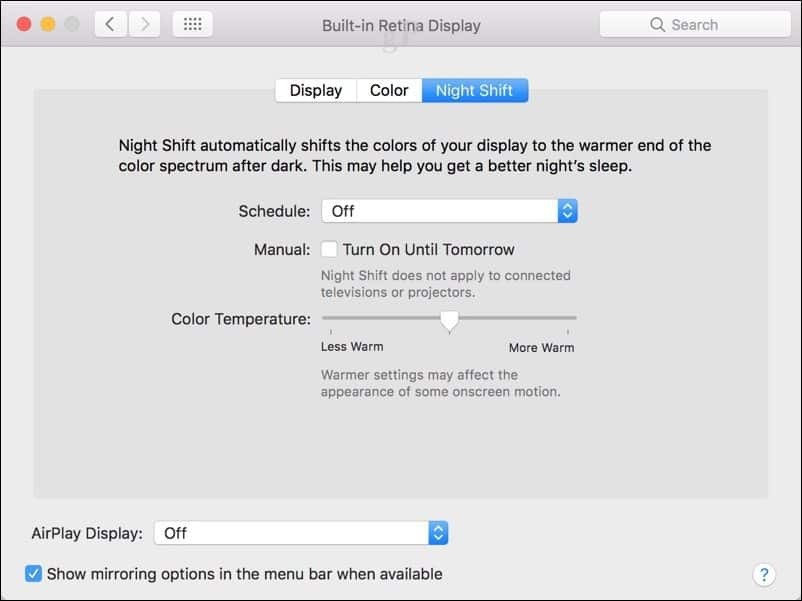
Met de schuifregelaar kunt u de temperatuur verder aanpassen aan uw omgeving, van minder warm tot warmer.
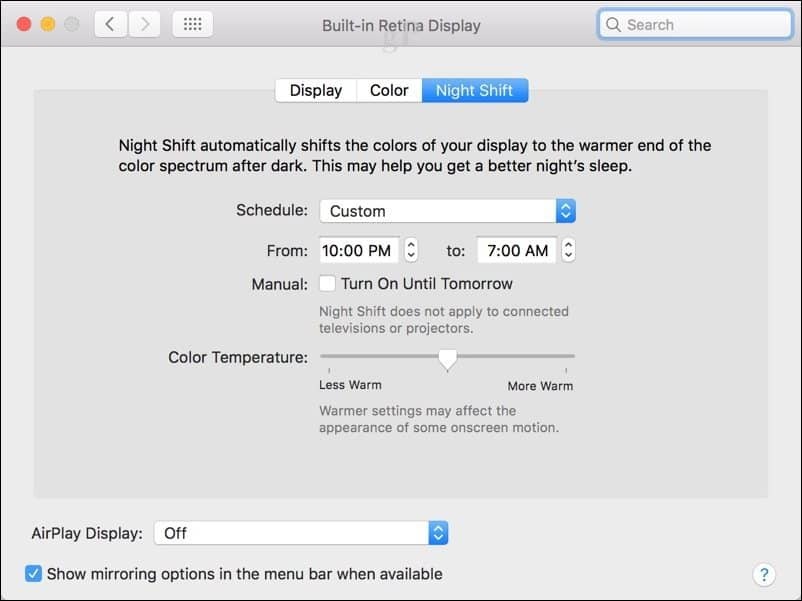
Gebruikers kunnen Nachtploeg direct in- of uitschakelen vanuit het Berichtencentrum of Siri-opdrachten gebruiken Schakel Nachtploeg in of Schakel Night Shift uit.
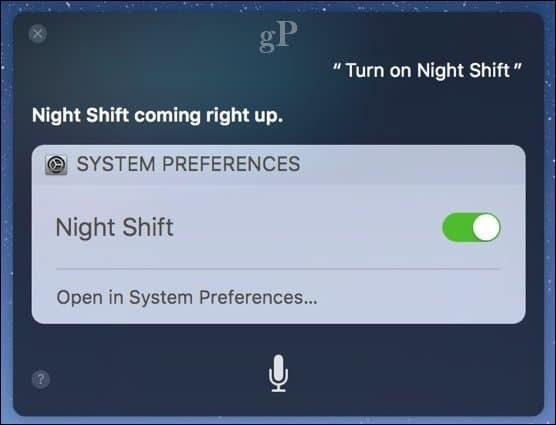
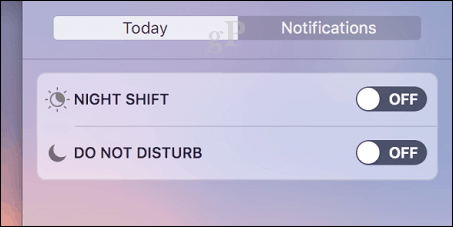
Blue Light-ondersteuning op Linux
Het instellen van blauw licht op Linux is iets ingewikkelder, maar niets om je weg te jagen. Zoals met vrijwel alles in Linux, is het een inspanning van de gemeenschap. Eerst moet je een pakket van derden downloaden, onderhouden door ontwikkelaar Nathan Renniewaldock. Zorg ervoor dat u het juiste pakket downloadt voor uw distributie van Linux. In mijn geval gebruik ik Ubuntu 16.04, ook bekend onder de codenaam Xenial.
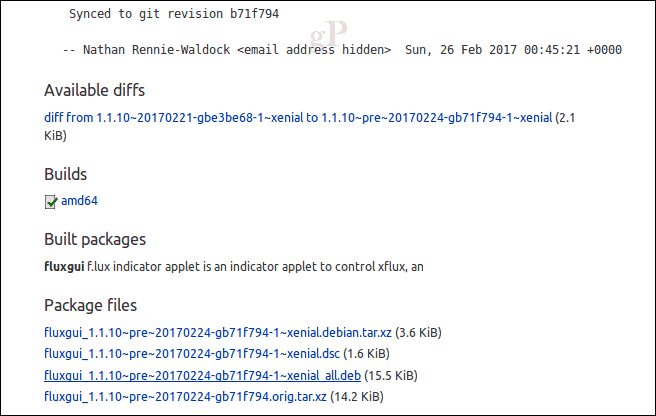
Dubbelklik na het downloaden van het pakket erop; dit zal dan het Ubuntu-softwarecentrum starten, waar u met de installatie kunt beginnen.
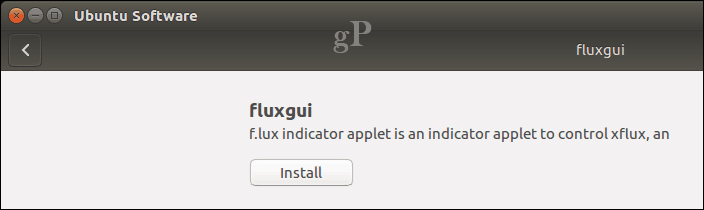
Open de F.lux Indicator-applet, die u zal vragen uw breedtegraad in te voeren. Ja, ik weet het, niet bepaald de meest vriendelijke gebruikersinterface ter wereld. De app biedt wel een link naar het vinden van uw breedtegraad en lengtegraad, maar ik heb zojuist Google gebruikt om snel te vinden waar ik me bevond. Voor degenen in de VS biedt F.lux ook de mogelijkheid om eenvoudig een postcode in te voeren.
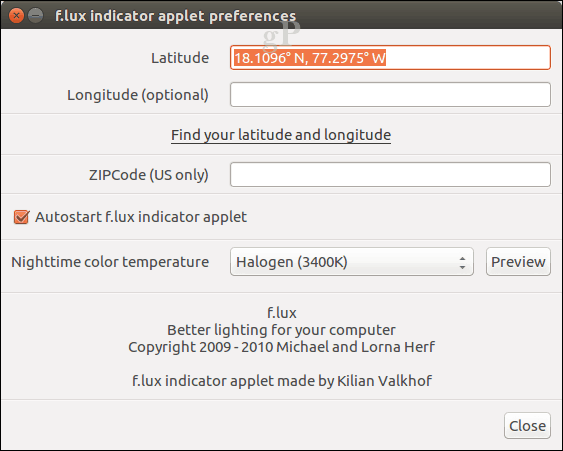
De app biedt ook verschillende nachtelijke kleurtemperaturen om uit te kiezen. Ik vond Halogen (3400K) het meest comfortabel, maar je kunt met verschillende anderen spelen om te zien of ze meer bij je passen. De F.lux Indicator-applet voegt een menubalkitem toe waar u snel toegang hebt tot instellingen voor de app en deze zelfs kunt onderbreken.
Gebruikers met Android kunnen een app van derden downloaden voor hun apparaat. Meer informatie over het instellen ervan hier. Als je meer wilt weten over f.lux in het algemeen, bekijk dan onze eerdere dekking hier.
Vertel ons wat je denkt, heb je blauw licht gebruikt op je besturingssysteem naar keuze? Zo ja, heeft u de voordelen van het gebruik ervan ervaren?

